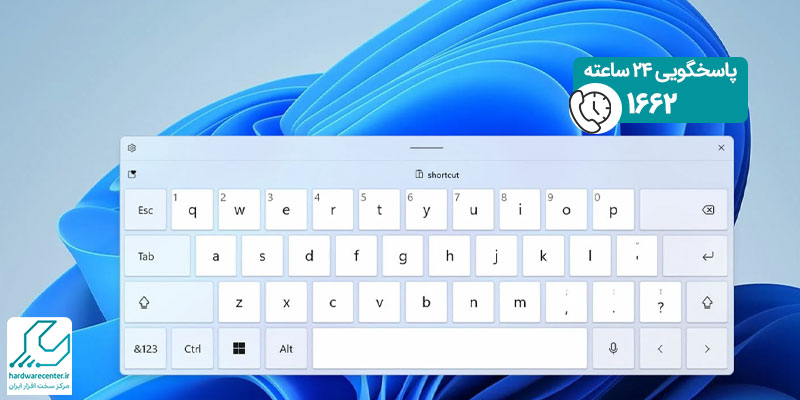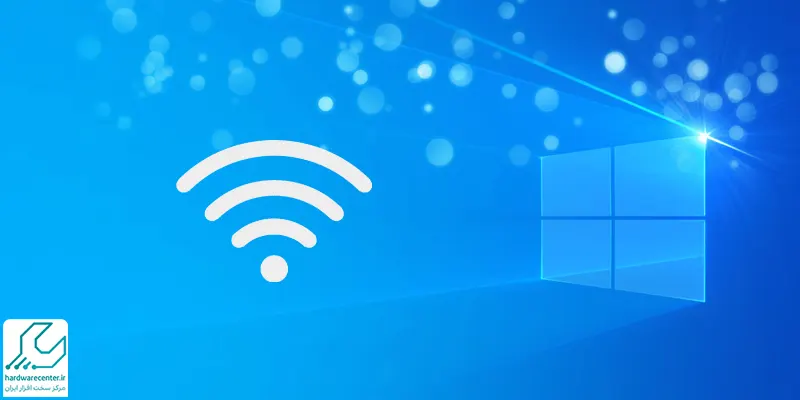سیستم عامل مک، با رابط کاربری زیبا و امنیت بالا، همواره مورد توجه کاربران بوده است. اما نصب آن بر روی لپ تاپ های غیر از محصولات اپل می تواند چالش برانگیز باشد. در این مقاله، به بررسی دو روش اصلی نصب سیستم عامل مک روی لپ تاپ می پردازیم و به صورت تخصصی این موارد را مورد بررسی قرار می دهیم.
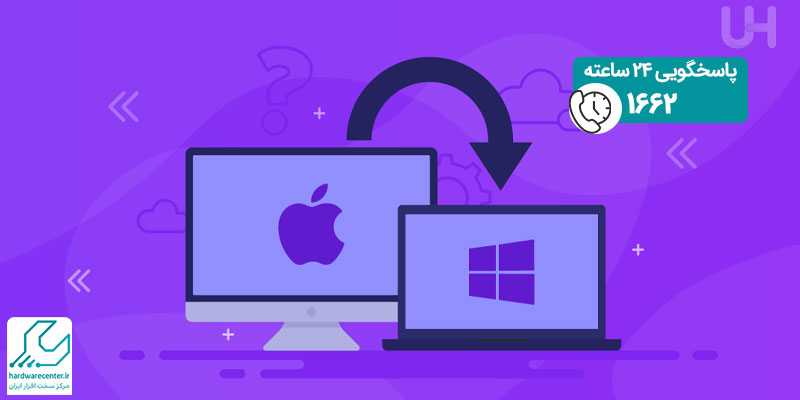
بررسی روش های نصب سیستم عامل مک روی لپ تاپ
1. نصب سیستم عامل مک روی لپ تاپ با استفاده از روش مجازی سازی
مجازی سازی یکی از ساده ترین روش ها برای اجرای سیستم عامل مک بر روی لپ تاپ های ویندوزی است. این روش از نرم افزارهایی مانند VirtualBox یا VMware استفاده می کند تا یک محیط مجازی ایجاد کند که در آن می توان سیستم عامل مک را نصب و اجرا کرد. در ادامه به بررسی مراحل رویکرد مجازی سازی را مورد بررسی قرار می دهیم.
1. دانلود و نصب نرم افزار مجازی سازی: ابتدا باید نرم افزار مجازی سازی مورد نظر خود را دانلود و بر روی سیستم خود نصب کنید.
2. ایجاد یک ماشین مجازی جدید: پس از نصب، یک ماشین مجازی جدید ایجاد کنید و تنظیمات مربوط به سخت افزار مجازی مانند حافظه RAM و فضای دیسک را انجام دهید.
3. نصب سیستم عامل مک: با استفاده از یک فایل ISO مک، سیستم عامل را بر روی ماشین مجازی نصب کنید.
برای کسب اطلاعات بیشتر بخوانید: بهترین نرم افزارهای ویندوزی
2. نصب سیستم عامل مک روی لپ تاپ با استفاده از روش هکینتاش
هکینتاش، روشی پیچیده تر است که در آن سیستم عامل مک بر روی سخت افزارهای غیر اپل نصب می شود. این روش نیازمند دقت بیشتری است و ممکن است با محدودیت های سخت افزاری مواجه شوید. در ادامه به بررسی مراحل نصب سیستم عامل مک روی لپ تاپ با استفاده از رویکرد هکینتاش می پردازیم.
1. بررسی سازگاری سخت افزار: ابتدا باید اطمینان حاصل کنید که سخت افزار لپ تاپ شما با سیستم عامل مک سازگار است.
2. ایجاد یک حافظه USB قابل بوت: با استفاده از برنامه هایی مانند UniBeast، یک حافظه USB قابل بوت ایجاد کنید.
3. نصب سیستم عامل مک: با بوت کردن لپ تاپ از طریق USB، فرآیند نصب سیستم عامل مک را آغاز کنید.
3. استفاده از Microsoft USB Creation Tool برای ویندوز 10
- ابتدا Microsoft USB Creation Tool را از سایت رسمی مایکروسافت دانلود کنید.
- سپس فایل دانلود شده را اجرا کنید تا ابزار نصب شود.
- در ادامه Create bootable media را انتخاب کنید.
- در انتها دستگاه USB را که می خواهید با آن USB قابل بوت ایجاد کنید، انتخاب کنید.
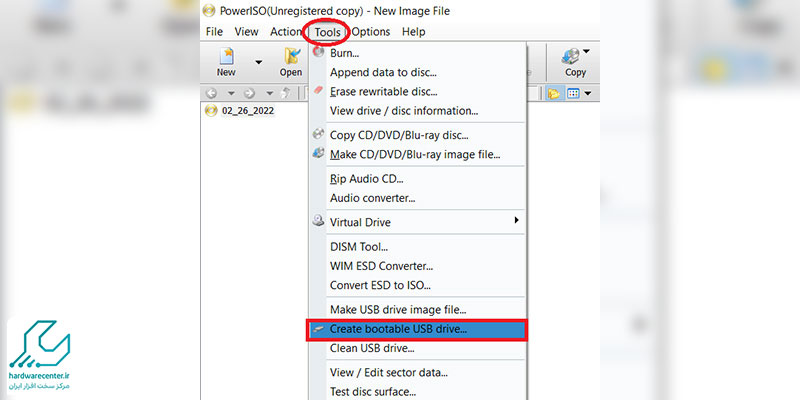
4. استفاده از PowerISO برای ویندوز
- ابتدا نرم افزار PowerISO را اجرا کنید.
- سپس USB مورد نظرتان را وصل کنید.
- در ادامه از منوی Tool، گزینه Create Bootable USB Drive را انتخاب کنید.
- در انتها پنجره ای باز می شود که در آن باید Okرا بزنید.
با این روش ها، می توانید یک حافظه USB قابل بوت برای نصب سیستم عامل ها یا اجرای ابزارهای تعمیر و بازیابی ایجاد کنید. حتما از یک حافظه USB با حداقل 8 گیگابایت ظرفیت استفاده کنید و توجه داشته باشید که فرمت آن باید FAT32 باشد.
پیشنهاد سایت: نصب فونت در ویندوز
نکات مهم درباره نصب سیستم عامل مک روی لپ تاپ
- قبل از شروع فرآیند نصب، حتما از اطلاعات مهم خود بک اپ بگیرید.
- ممکن است نیاز به تنظیمات اضافی در BIOS یا UEFI داشته باشید.
- پشتیبانی و بروزرسانی ها در این روش ها ممکن است با محدودیتهایی همراه باشد.
فیلم نصب سیستم عامل مک روی لپ تاپ های غیر اپل
همانطور که می دانید می توانید از سیستم عامل مک روی کامپیوترهایی به جز اپل هم استفاده کنید. این کار اصلا سخت نیست و تنها نیاز به چند نکته وجود دارد که اگر آنها را به درستی رعایت کنید، می توانید از سیستم عامل مک او اس در هر کامپیوتر یا لپ تاپ دیگری استفاده کنید. البته باید توجه داشته باشد که اشتباه هنگام اجرای هریک از این مراحل ممکن است به سیستم شما آسیب برساند. به همین دلیل بهتر است از فیلم آموزش نصب سیستم عامل مک روی لپ تاپ های غیر اپل کمک بگیرید. تا این کار را با درصد خطای کمتر انجام دهید.